SmartSTREAM スタートアップガイド
ユーザーサポートサイトTOPに戻る管理画面の使い方
お知らせの確認/お問い合せ/使用状況サマリの確認
ログイン>ダッシュボードをクリックすると以下の画面が表示されます。
-
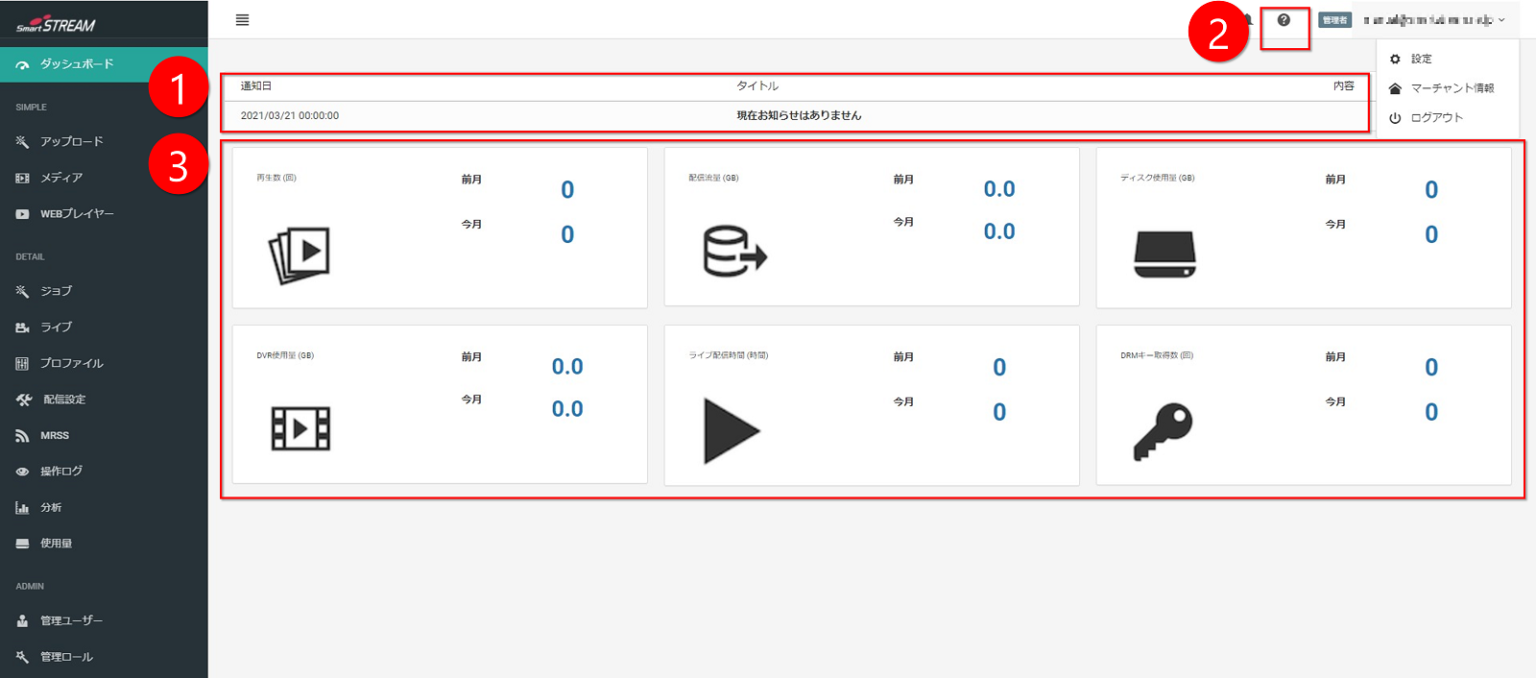
メンテナンス・故障・お知らせ がある場合は、ここに表示されます。
-
“?”マークをクリックするとお問い合せ画面が表示されます。
またはユーザーサポートサイトお問い合せ先までご連絡ください。 -
項目ごとの使用状況のサマリが、ここに表示されます。
使用状況の詳細を確認する
ホーム>使用量をクリックすると以下の画面が表示されます。
-
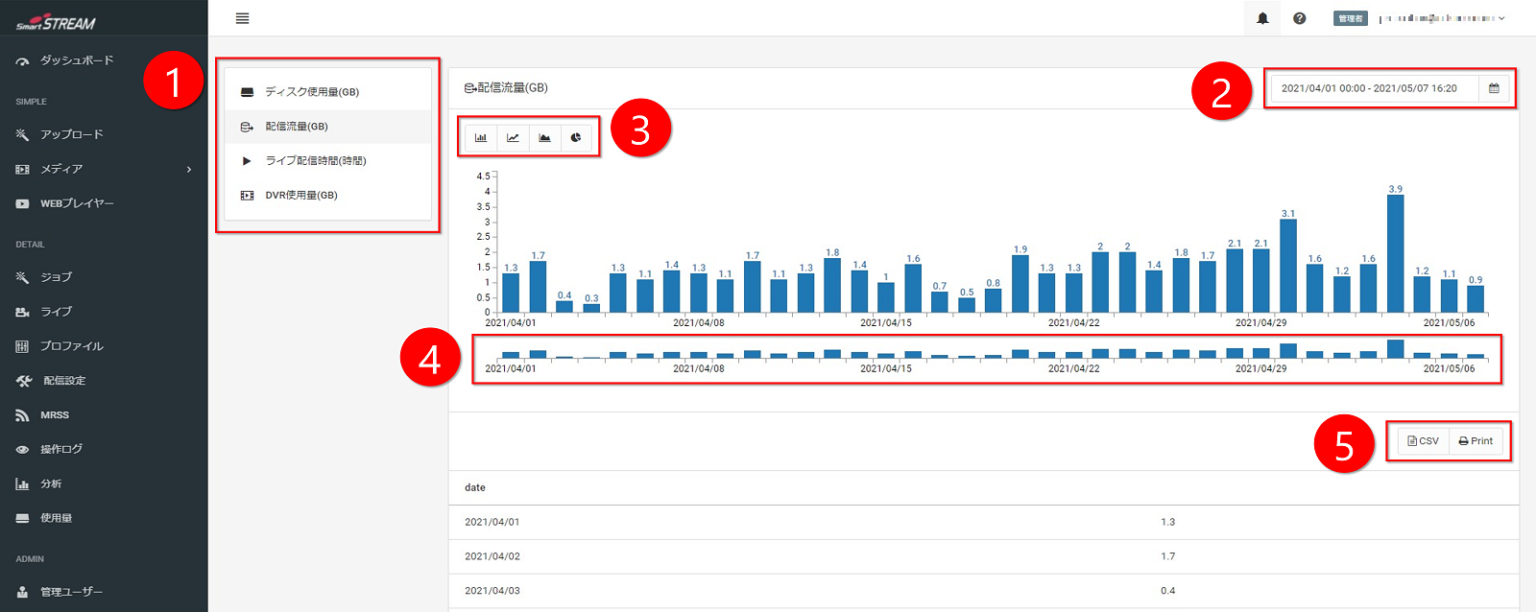
確認したい項目を選択します。
-
確認したい期間を指定します。
-
表示したいグラフ形式を選択すると、使用状況が表示されます。
-
マウスドラックすると選択した期間のグラフを拡大表示できます。
-
使用状況の結果をCSVに出力、または印刷できます。
メニュー一覧
管理画面の各種設定メニュー
| 左メニュー項目 | 説明 |
|---|---|
| ダッシュボード | 当社からのお知らせ、利用状況を確認できます。 |
| アップロード | VODコンテンツをアップロードすることができます。 |
| メディア | アップロードされたオンデマンド動画が一覧表示されます。 |
| プレイリスト | アップロードされた動画をリストにし順番に再生させるプレイリスト機能の作成や管理できます。 |
| メディアグループ | メディアグループ(=フォルダ)に所属させるか指定できます。 |
| 配信WEBプレイヤー | エンコードした動画とWEBプレイヤーを組み合わせて配信する設定ができます。 |
| WEBプレイヤー | 動画を再生させるプレイヤーを作成できます。 |
| ジョブ | 「アップロード」から操作した配信可能な動画が一覧表示されます。 通常「アップロード」から操作してください。より細かな設定を行いたい場合は「ジョブ」をご利用ください。 |
| ライブ | ライブ配信の設定を行います。 |
| プロファイル | 一般的なビデオファイルから配信に適したファイル形式への変換を行う際の、動画の解像度や形式の設定を行います。 |
| 配信設定 | 配信するメディアに視聴制限(ワンタイムURL、AES暗号化、DRM暗号化)の設定を行います。 |
| 操作ログ | 操作者の操作記録を閲覧できます。 |
| 分析 | 再生数、再生時間、端末数、セッション数を1日単位、または時間単位でグラフ化することができます。 |
| 使用量 | ディスク使用量、配信流量、ライブ配信時間、DVR使用量を確認できます。 |
| 管理ユーザー | サービスへのログインアカウントを発行することができます。 |
| 管理ロール | アカウントユーザーに付与する権限を設定できます。 |

